Dieses Excel Lernprogramm zeigt Ihnen, wie Sie die ProEssentials ActiveX Charting Komponenten verwenden, um interaktive Diagramme in Microsoft Excel zu erstellen. Die Anleitung ist für Excel 2007-2017 geschrieben, sollte aber auch für neuere und ältere Versionen funktionieren. Für Access finden Sie hier eine Anleitung: ActiveX Diagramme in Access
Entdecken Sie die Demo…
Haben Sie die v0-Demo noch nicht gesehen? Laden Sie die Winforms C# Chart Demo + WPF Demo + MFC Demo herunter. Nur Erfahrung schafft Wissen.
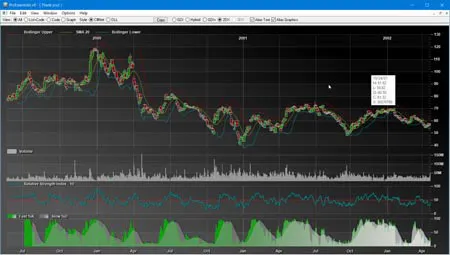 Best WPF Chart to download, evaluate, and choose for your Financial Scientific Charting.
Best WPF Chart to download, evaluate, and choose for your Financial Scientific Charting.
Die beste WPF-Diagrammbibliothek zum Herunterladen, Testen und Auswählen für Ihre Finanz- und Wissenschaftsdiagramme.
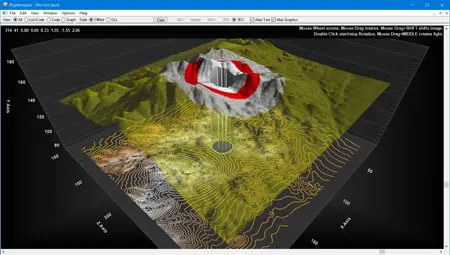 Best .NET Chart download for Scientific Charting, Engineering Charting.
Best .NET Chart download for Scientific Charting, Engineering Charting.
.NET Diagrammbibliothek für wissenschaftliche Diagramme und technische Diagramme.
Excel Diagramme mit ActiveX: Eine Schritt-für-Schritt Anleitung
Dieses Lernprogramm führt Sie durch die Erstellung eines einfachen Diagramms in Excel mit den ProEssentials ActiveX Komponenten. Die .Net Referenz ist die beste Quelle, um ActiveX-spezifische Funktionen in unserem Hilfesystem zu finden. Unsere Hilfethemen zeigen die ActiveX OCX-spezifische Syntax im OCX/VCL-Header am Anfang des Themas.
Installation der ProEssentials Komponenten
Bei der Installation von ProEssentials wird die 32-Bit-DLL in das System32-Verzeichnis auf 32-Bit-Systemen installiert. Auf 64-Bit-Systemen wird die 32-Bit-DLL in SysWow64 und die 64-Bit-DLL in System32 installiert.
Das Setup installiert auch die folgenden Charting OCX-Dateien in denselben Systemordnern wie die DLLs und registriert sie. Bitte beachten Sie, dass Sie unsere DLLs nicht registrieren müssen. Beachten Sie, dass die 32-Bit- und 64-Bit-OCXs die gleichen Dateinamen und ClassIDs haben und das Betriebssystem die entsprechende Version basierend auf der Laufzeitanforderung korrekt aufruft. Die relevanten Dateien sind:
Pro Komponenten:
PEGOH.OCX: Graph Component
PESGOH.OCX: Scientific Graph Component
PE3DOH.OCX: 3D Scientific Graph Component
PEPSOH.OCX: Polar Smith Component
PEPCOH.OCX: Pie Chart Component
PEGRP32H.DLL: 32 bit Pro DLL
PEGRP64H.DLL: 64 bit Pro DLL
Die folgenden Schritte zeigen, wie Sie Ihre erste ProEssentials Excel ActiveX Charting Implementierung mit Visual Basic erstellen. Es wird die Verwendung der OCX Charting Komponenten zur interaktiven Anzeige von technischen und wissenschaftlichen Diagramminhalten in Ihren Excel-Tabellen erläutert. Bitte beachten Sie die anderen Charting-Beispiele, die im Produkt/Evaluatio enthalten sind; einschließlich einer größeren MS Access Beispiel Datenbank, die bereits Diagramme und Beispielcode in verschiedenen Formularen enthält.
Neues MS Excel Charting ActiveX Projekt erstellen
1) Erstellen Sie über das [Neu] Menü eine neue [Hochzeitsbudget] Tabelle aus den Vorlagen.
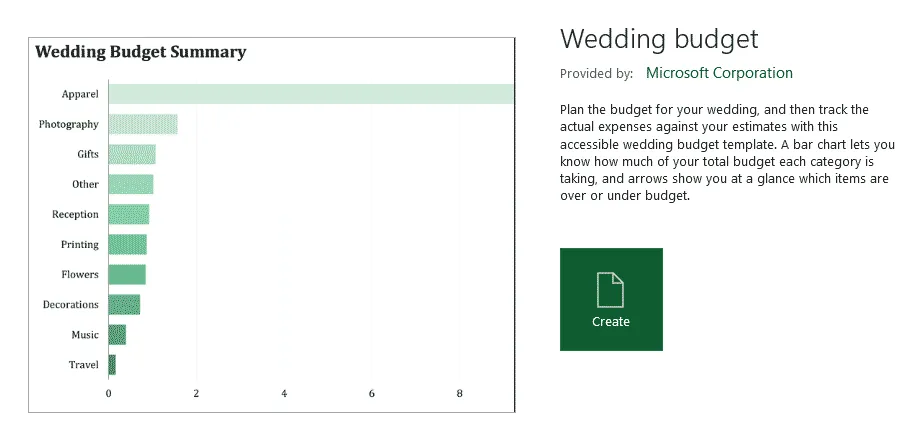 Gigasoft ActiveX OCX Chart in MS Excel
Gigasoft ActiveX OCX Chart in MS Excel
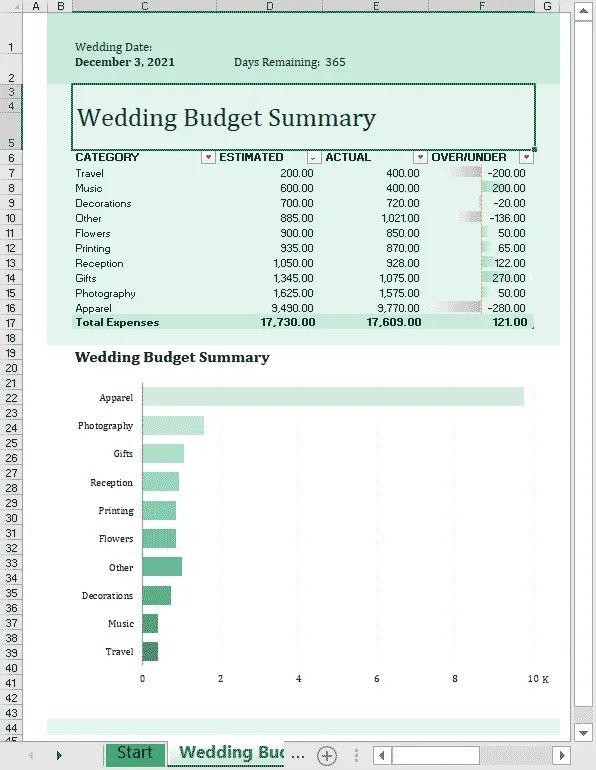 MS Excel Gigasoft chart activex ocx reading spreadsheet
MS Excel Gigasoft chart activex ocx reading spreadsheet
Das Entwickler Menü aktivieren
2) Klicken Sie mit der rechten Maustaste auf das obere Menü und wählen Sie Menüband anpassen… aus. Aktivieren Sie dann das Kontrollkästchen Entwickler, um das Entwickler Menü zu aktivieren.
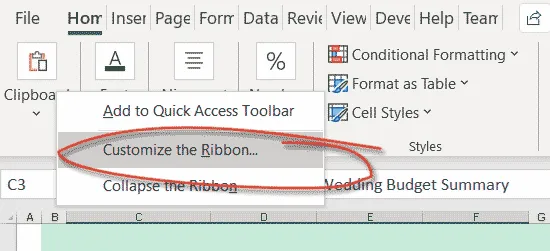 Excel Gigasoft Charting ActiveX use needs Developer tools.
Excel Gigasoft Charting ActiveX use needs Developer tools.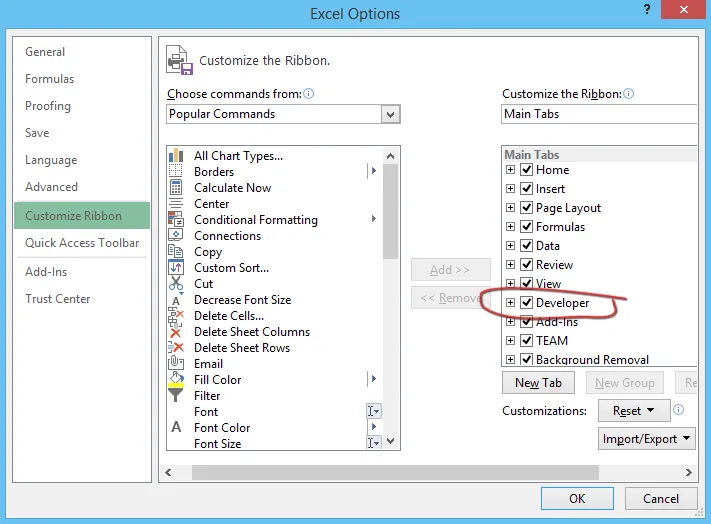 Excel charting developer option
Excel charting developer option
Gigasoft ActiveX Diagramm in ein Excel Blatt einfügen
3) Stellen Sie sicher, dass das Hochzeitsbudget-Übersichtsblatt angezeigt wird.
Klicken Sie auf 1 Entwickler Menü, 2 Einfügen Menü und 3 auf das Weitere Steuerelemente Symbol, wie unten gezeigt.
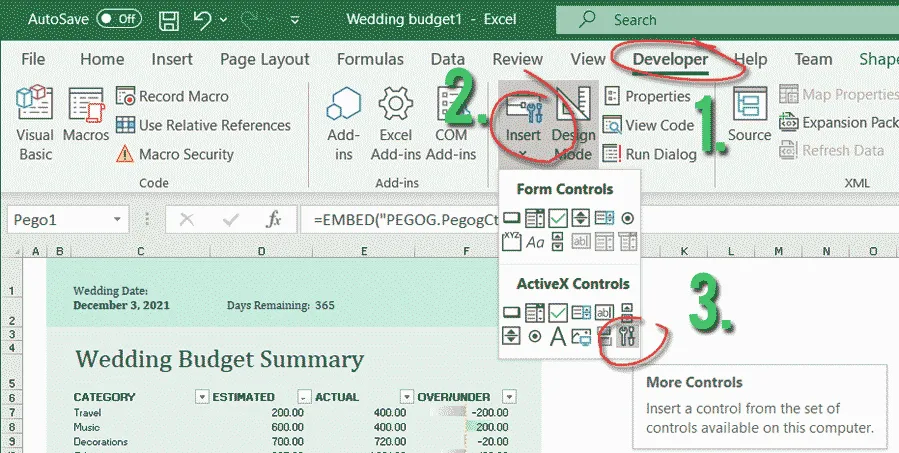 Excel charting activex adding ocx.
Excel charting activex adding ocx.
Dadurch wird das Dialogfeld Weitere Steuerelemente geöffnet, das alle auf dem System registrierten ActiveX Steuerelemente anzeigt.
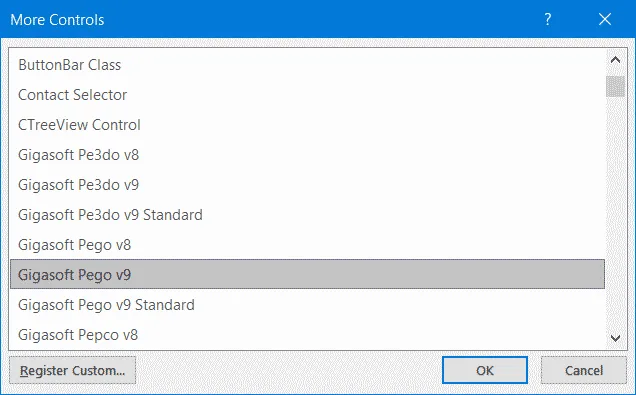 Excel charting activex adding ocx step 2.
Excel charting activex adding ocx step 2.
Markieren Sie das Gigasoft Pego v9 Steuerelement und wählen Sie OK. Klicken und ziehen Sie dann mit der linken Maustaste, um das Steuerelement zu zeichnen, wie unten gezeigt.
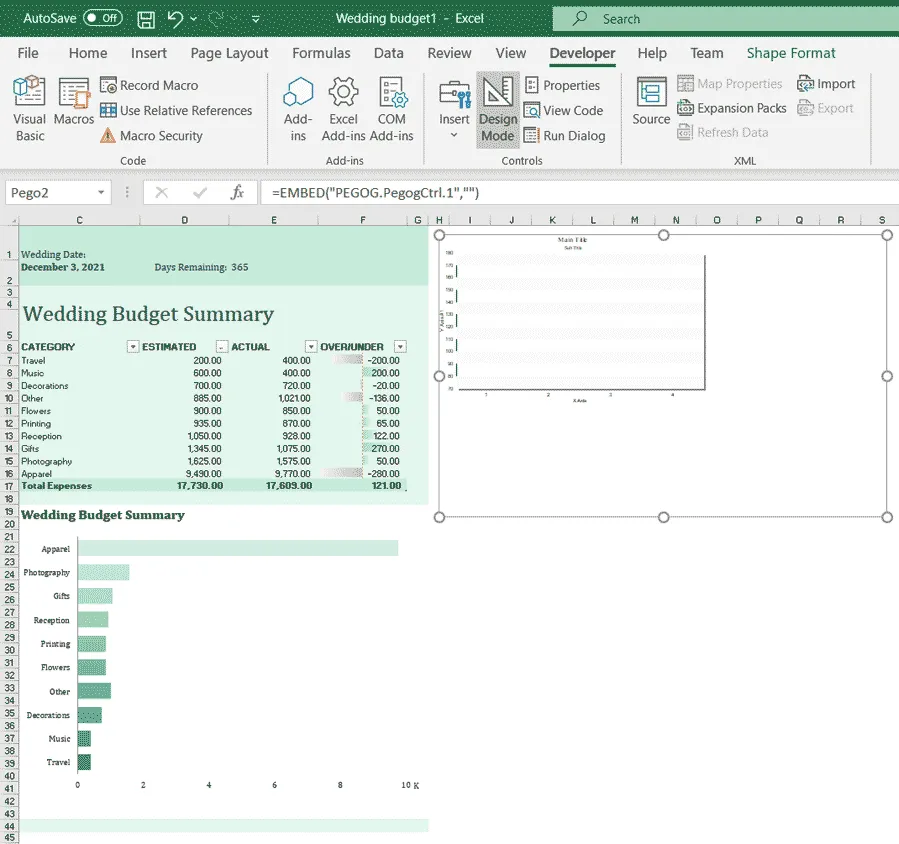 Excel charting activex adding ocx step 3.
Excel charting activex adding ocx step 3.
Das Umschalten des Designmodus Menüs zeigt das Steuerelement im Standardzustand, 1 Subset, 4 Punkte.
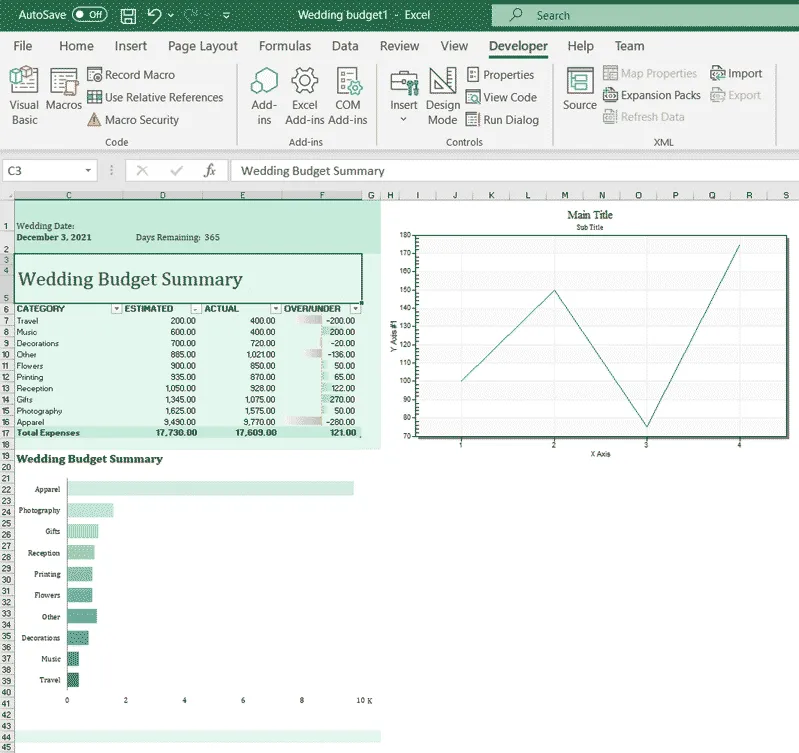 Excel charting activex adding ocx step 4.
Excel charting activex adding ocx step 4.
Die Name-Eigenschaft überprüfen
4) Klicken Sie mit der rechten Maustaste auf das Diagramm und wählen Sie Eigenschaften. Überprüfen und/oder setzen Sie die Name-Eigenschaft auf Pego1.
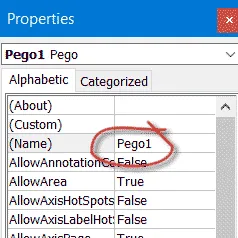 Excel charting activex name chart Pego1
Excel charting activex name chart Pego1
Code zum Steuern des Gigasoft ActiveX Diagramms hinzufügen
5) Wählen Sie Entwickler und dann den Menüpunkt Code anzeigen, um den Visual Basic Code Editor anzuzeigen.
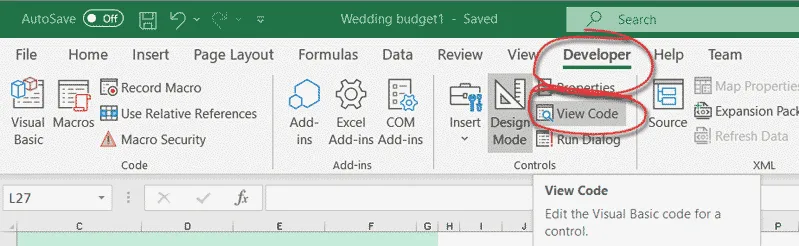 Excel charting ocx coding.
Excel charting ocx coding.
Die Listenfelder am oberen Rand des Codefensters sollten Allgemein und Deklarationen sein. Fügen Sie dann den folgenden Code hinzu, um eine LoadData Funktion zu erstellen, um Daten aus der Tabelle an das Diagramm zu übergeben.
LoadData Funktion [Code]…
Geben Sie den Code wie unten gezeigt ein.
Private Sub LoadData()
Dim nRows As Integer
nRows = 10
Pego1.Subsets = 1
Pego1.Points = nRows
Dim i As Integer
For i = 0 To nRows - 1
Pego1.YData(0, nRows - i - 1) = Sheet2.Cells(7 + i, 5)
Next i
For i = 0 To nRows - 1
Pego1.PointLabels(nRows - i - 1) = Sheet2.Cells(7 + i, 3)
Next i
End SubPassen Sie die Listenfelder am oberen Rand des Codefensters so an, dass die Elemente Worksheet und Activate angezeigt werden. Fügen Sie dann den folgenden Code innerhalb des Activate-Ereignisses hinzu. Beachten Sie das Bild unten, das das Excel VB Codefenster zeigt. Sie können kopieren und einfügen, aber versuchen Sie auch, ein paar Zeilen zu schreiben, die Enums verwenden, um zu sehen, wie Intellisense funktioniert.
Pego1.MainTitle = "Wedding Budget - Actual"
Pego1.SubTitle = ""
Pego1.PrepareImages = True
Pego1.CacheBmp = True
Pego1.AntiAliasGraphics = True
Pego1.AntiAliasText = True
Pego1.RenderEngine = PERE_DIRECT2DPego1.BitmapGradientMode = True
Pego1.QuickStyle = PEQS_LITE_SHADOWPego1.DeskColor = Pego1.PEargb(255, 255, 255, 255)
Pego1.FixedLineThickness = True
Pego1.SubsetLineTypes(0) = PELT_MEDIUM_THICK_SOLIDPego1.FontSize = PEFS_MEDIUMPego1.FontSizeGlobalCntl = 1.5
Pego1.TextColor = Pego1.PEargb(255, 0, 0, 0)
Pego1.SubsetColors(0) = Pego1.PEargb(180, 0, 0, 180)
Pego1.DataPrecision = PEDP_TWODECIMALSPego1.PlottingMethod = GPM_HORIZONTALBAR
Pego1.GridLineControl = PEGLC_YAXISPego1.DataShadows = PEDS_3DPego1.AllowHorizontalBar = True
Pego1.ShowYAxis = PESA_GRIDNUMBERSPego1.ShowXAxis = PESA_GRIDNUMBERSPego1.YAxisOnRight = True
Pego1.AxisFormatY = "$|,|"
Pego1.YAxisLineLimit = 5
Pego1.GridBands = False
Pego1.AllowDataHotSpots = True
Call LoadData
Pego1.PEactions = REINITIALIZE_RESETIMAGEIhr Projektcode sollte ähnlich aussehen wie…
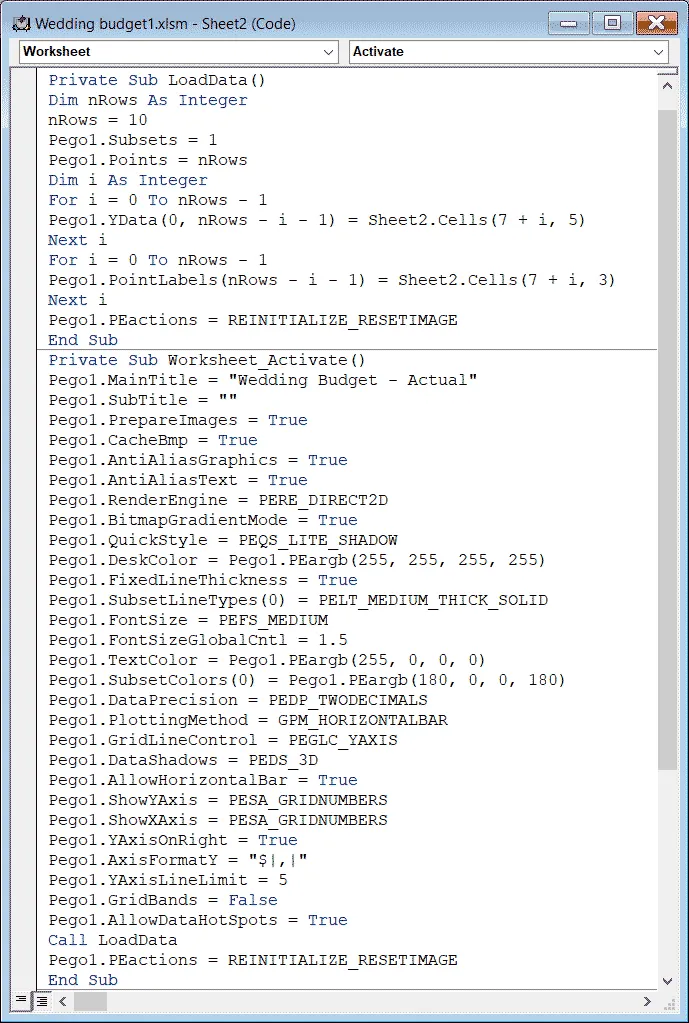 Gigasoft Visual Basic charting ocx example code
Gigasoft Visual Basic charting ocx example code
DataHotSpot Ereignis hinzufügen
6) Der obige Code hat das DataHotSpot Ereignis aktiviert, daher sollten wir einen entsprechenden Code in das DataHotSpot Ereignis platzieren.
Um das DataHotSpot Ereignis hinzuzufügen, müssen wir uns im Visual Basic Editor befinden.
Verwenden Sie die Dropdown-Listen oben, um 1, Pego1 und 2, das DataHotSpot Ereignis auszuwählen.
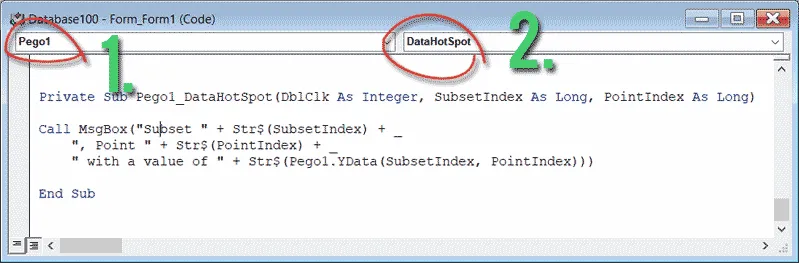 Gigasoft Visual Basic Chart OCX adding hotspot event
Gigasoft Visual Basic Chart OCX adding hotspot event
Fügen Sie den folgenden Code zum Pego1_DataHotSpot Ereignis hinzu.
Call MsgBox("Subset " + Str$(SubsetIndex) + ", Point " + Str$(PointIndex) + " with a value of " + Str$(Pego1.YData(SubsetIndex, PointIndex)))Code zum Reagieren auf Tabellenänderungen hinzufügen
7) Verwenden Sie die Dropdown-Listen oben, um 1, Worksheet und 2, das Calculate Ereignis auszuwählen.
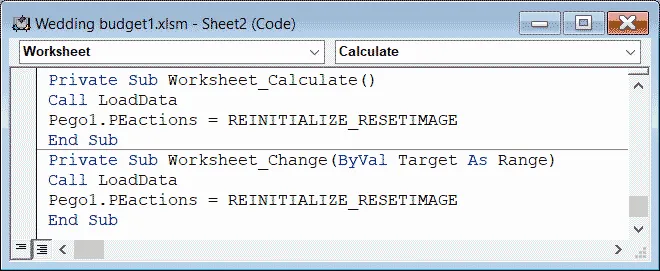 Visual Basic Gigasoft charting inside Excel example code.
Visual Basic Gigasoft charting inside Excel example code.
Fügen Sie den folgenden Code zum WorkSheet_Calculate Ereignis hinzu. Wiederholen Sie dies für das Change Ereignis. Diese beiden Ereignisse bewirken, dass die Gigasoft ActiveX Charting Komponente jedes Mal aktualisiert wird, wenn sich die Tabellenwerte ändern.
Call LoadData
Pego1.PEactions = REINITIALIZE_RESETIMAGEErfolg!
7) Speichern Sie die Tabelle, schalten Sie den Designmodus aus und Erfolg, Ihr Fenster sollte das Gigasoft Diagramm in Excel wie unten gezeigt anzeigen. Bewegen Sie die Maus über einen Balken und klicken Sie, um das DataHotSpot Ereignis auszulösen.
Damit ist diese exemplarische Vorgehensweise abgeschlossen.
Bitte lesen Sie die restlichen Abschnitte in Kapitel 3 und überprüfen Sie den Democode und die Dokumentation, die mit der Evaluierung/dem Produkt installiert wurden.
Nach der Installation kann das Demoprogramm über eine Verknüpfung aufgerufen werden…
Start / ProEssentials v10 / PeDemo
Beachten Sie, dass unsere Hauptdiagrammdemo in WPF und Winform C#.NET, VB.NET, VC++ MFC, Delphi, Builder repliziert wird, die alle von dem Ort aus zugänglich sind, an dem Sie ProEssentials installiert haben. Diese eignen sich hervorragend, um eine vorhandene Demo zu ändern, um potenzielle Änderungen zu testen, bevor Sie sie in Ihren Anwendungen implementieren.
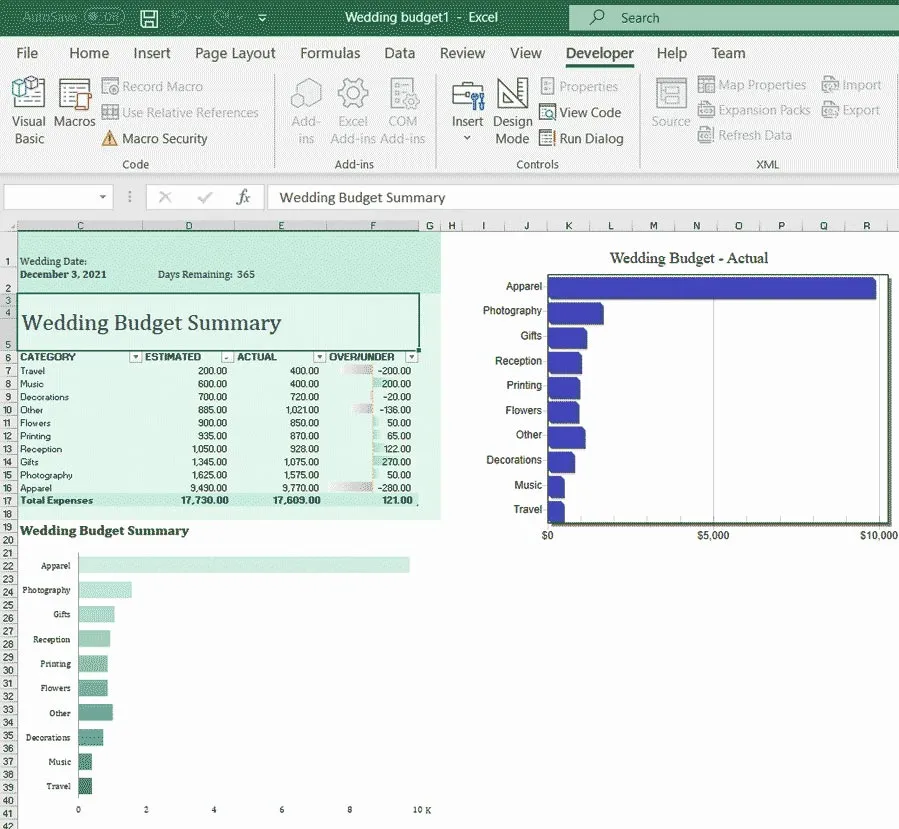 MS Excel Charting Tuturial ActiveX within your custom spreadsheet!
MS Excel Charting Tuturial ActiveX within your custom spreadsheet!
Vielen Dank für Ihre Recherche. Bitte kontaktieren Sie unsere Ingenieure, wenn Sie eine Frage haben.
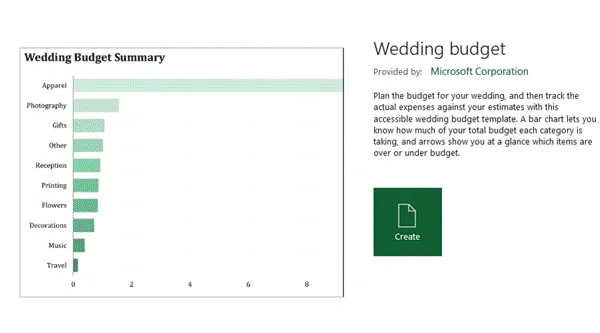 Excel Charting Tuturial Walk Through vb example
Excel Charting Tuturial Walk Through vb example
Excel Charting Tutorial: Beispiel in VB.
